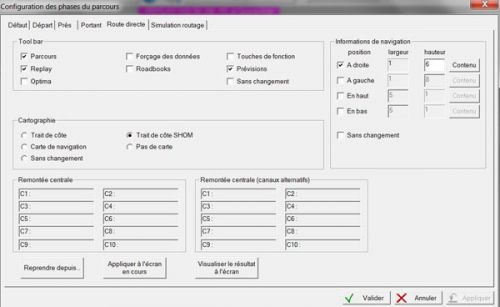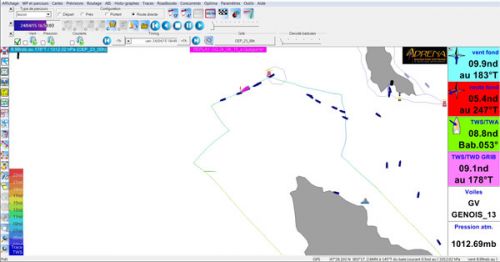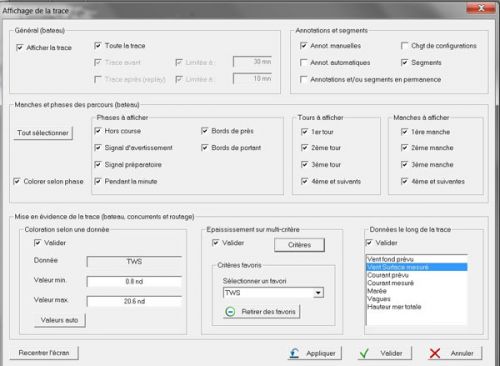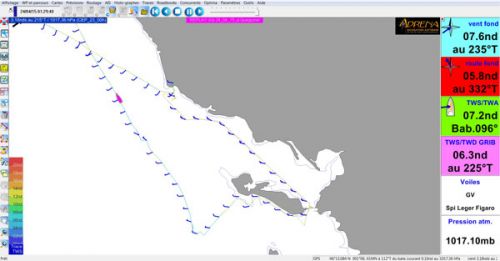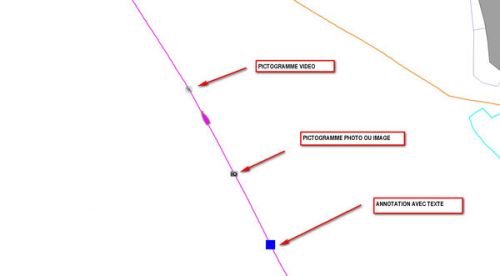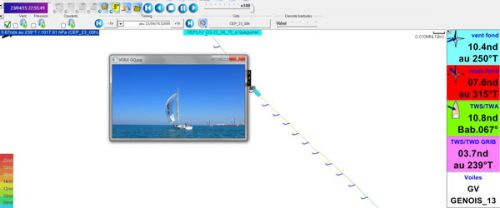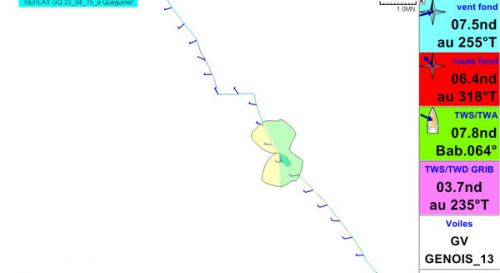Outil de débriefing
La fonction REPLAY a pour principale utilité de visualiser, lors d’un débriefing par exemple, la trajectoire d’un ou plusieurs concurrents lors d’un entrainement ou d’une compétition. La trace enregistrée par ADRENA intègre toutes les informations transmises par la centrale de navigation.
En utilisant la fonction REPLAY, vous disposez d’un tableau de bord complet des conditions rencontrées lors de la navigation comme si vous aviez navigué à bord du bateau.
Cette trace peut être brute des informations centrales ou renseignées par de multiples annotations, photos, vidéos qui permettent de comparer les trajectoires et surtout de mieux appréhender les éléments d’efficacité ou d’erreurs.
Il est également possible de comparer la prévision d’un Grib retenu pour une simulation de trajectoire par rapport aux informations récupérées par la centrale de navigation.
Prérequis
Pour utiliser la fonction REPLAY, il faut disposer d’une trace .erz en bon état. L’ordinateur de bord enregistre automatiquement cette trace dans le dossier c : ProgramData/Adrena/bateaux/nom du bateau.
Sur des parcours assez long, il est nécessaire de procéder à un toilettage de cette trace en utilisant la fonction « dépannage fichiers traces » dans l’onglet « Trace ».
Augmenter l’échantillonnage permet de réduire le nombre d’octets des fichiers et augmente très sensiblement la rapidité du Replay.
Pour illustrer cette présentation, ci-dessous la trace récupérée à bord du Monotype Figaro Bénéteau 2 de Yann Elies lors de la grande course de la Solo Maitre Coq. Les skippers du Pôle Finistère Course au large transmettent systématiquement leurs traces après toutes leurs navigations en entrainement ou course. Cette démarche permet d’établir des comparatifs très fiables entre les performances et trajectoires. Nous utilisons également ces traces récupérées pour optimiser nos polaires de routages ou les sailects.
Organisation de l’écran
Organisez dans « paramètres des phases de parcours » les données de la trace que vous souhaitez visualiser au niveau du contenu et de la localisation des fenêtres. Un peu de couleur permet d’attirer l’attention sur les informations prioritaires. Pensez à enregistrer la configuration.
Dans le débriefing collectif de la Solo maitre Coq, je souhaite connaitre le «vent fond » du bateau en force et en direction, pour le comparer aux prévisions du fichier Grib qui apparaissent dans l’écran 4 vers le bas.
Dans ce débriefing de la course Solo Maitre Coq, nous souhaitons appuyer notre analyse sur l’évolution du vent et le décalage entre les prévisions et l’enregistrement.
Lancer le Replay
Une fois la trace chargée à l’écran, en faisant un clic droit sur la trace, on positionne le bateau à l’endroit souhaité. Dans la fenêtre en haut à gauche apparait l’heure du positionnement. Le nom du bateau est au milieu de l’écran.
La copie écran montre les touches qui permettent de lancer la fonction Replay. De manière opérationnelle, les bateaux positionnés sur la trace avancent ou reculent à votre guise. Vous disposez des icônes « lecture », « pause », « retour en arrière », « arrêt du Replay » et « retour au début de la trace ». En mode lecture, il est possible de réduire ou d’accélérer la vitesse de déplacement de 1 à 100.
Bateau Maître
Le nom du Bateau Maître apparait sous la fonction Replay. Il est souvent intéressant, dans ce type de comparatifs liés au vent, de charger plusieurs traces de concurrents situés à différents endroits du plan d’eau. En changeant de Bateau Maître, c’est-à-dire celui qui renseigne la trace, il est possible de comparer finement les conditions enregistrées par les deux bateaux. En un clic, vous pouvez déterminer s’il est opportun de lancer un speed-test ou de sélectionner un segment sur un tronçon afin de recueillir des données comparées.
Données AIS
Pour animer un débriefing et ne pas trop charger votre écran par un nombre important de traces, il est parfois préférable de sélectionner la trace d’un seul bateau et d’intégrer les informations AIS récupérées par le Bateau Maître. On peut ainsi comparer les positionnements et différentes options effectuées par l’ensemble des concurrents à portée VHF sur la course (bateau en bleu sur la copie écran).
Modifier les données visualisées sur la trace
En cliquant sur l’icône « affichage de la trace », vous pouvez également mettre en évidence les informations qui vous paraissent les plus pertinentes.
L’affichage du vent surface mesuré sur la trace et son évolution par variation de coloration ont été sélectionnés dans le cas présenté.
Enrichissement de la trace en fonction Replay
Afin de pouvoir concentrer et synthétiser des informations sur la trace, on peut y intégrer des annotations ou des fichiers multimédias (photo, vidéo, …).
Dans cette démarche, on peut, en parcourant la trace en fonction Replay, récupérer les données enregistrées par les bateaux mais aussi enrichir la trace d’éléments permettant de comprendre et d’expliquer les situations rencontrées pendant la navigation.
Intégrer une annotation
Il existe deux méthodes pour intégrer des annotations, des images ou des vidéos à une trace.
Méthode 1 : Faire un clic droit à l’endroit souhaité de la trace, choisir le pictogramme « texte » ou « Multimédia », cliquer sur « parcourir » et choisir l’image ou la vidéo à intégrer.
Les icones photos ou vidéos apparaissent sur la trace.
Méthode 2 : Dans l’onglet « trace » de la barre supérieure, cliquez sur « intégrer multimédia » et choisissez la trace dans laquelle vous souhaitez intégrer les fichiers.
Les informations se placent automatiquement de manière synchronisée à l’endroit de la trace où ces données ont été enregistrées. Veillez à ce que vos appareils photo et caméras soient à l’heure GPS. Attention à ne pas modifier l’enregistrement des données en changeant de nom par exemple. Dans ce cas, la date et l’heure du fichier se situeront au moment de la modification.
Visualiser les annotations, photos ou vidéos
Vous pouvez visualiser les informations intégrées dans la trace en faisant un clic droit sur l’élément. Vous disposez de plusieurs choix de logiciels de visualisation, vous pouvez également afficher l’image en mode « synchro ». Le Bateau Maître se positionne à l’endroit de l’annotation, de l’image ou de la vidéo. Vous pouvez donc, en regardant une photo de voile intégrée à la trace, connaître les conditions enregistrées à l’instant T.
Evaluation du choix de voile
Avec cette fonction, on peut analyser et valider les sailects utilisées par ADRENA. En faisant un clic droit sur le bateau, choisir « bateau », cocher « isochrone » et « colorer isochrone selon voiles ». Dans le cas présenté, ci-dessous, on peut noter que le bateau se situe à un TWA entre Génois et Spi Léger. La fenêtre « voiles » située en bas de l’écran à droite affiche Génois. Cette configuration en situation est confirmée par le skipper. La modélisation correspond à la réalité.
Enregistrement de la trace
Vous pouvez, en rangeant les données dans un même dossier, conserver la trace avec les annotations et images en la sauvegardant selon la procédure suivante : onglet « Traces », « Sauver sous ».
Ainsi, en lançant la fonction Replay, vous pouvez visualiser la trace et toutes les données pertinentes que vous souhaitez conserver, comme un film de votre navigation.